Как да добавяте / премахвате джаджи в Центъра за известия на macOS
macOS има джаджи, които се появяват в Центъра за известия. Някои излизат извън кутията на операционната система, други могат да се добавят от приложения на трети страни които инсталирате. Разбира се, на тези джунджурии не е позволено да изхвърлят центъра за уведомяване по желание. Потребителите трябва да ги активират, освен ако не са налични джаджи, които вече са активирани. Това каза, независимо дали джаджата е джаджа за запаси или е добавена от трета страна, ето как можете да добавяте / премахвате приспособления в Центъра за известия.
Добавяне / премахване на джаджи в Центъра за известия
Кликнете върху иконата на центъра за известия в горната дясна част на лентата с менюта. Уверете се, че сте в раздела Днес на центъра за известия. Превъртете докрай надолу. Може да видите едно от двете неща; бутон за редактиране или нов бутон. Новият бутон ще ви покаже и колко нови джаджи са на разположение, за да бъдат активирани. Независимо от това, което виждате, щракнете върху бутона Редактиране или Ново.
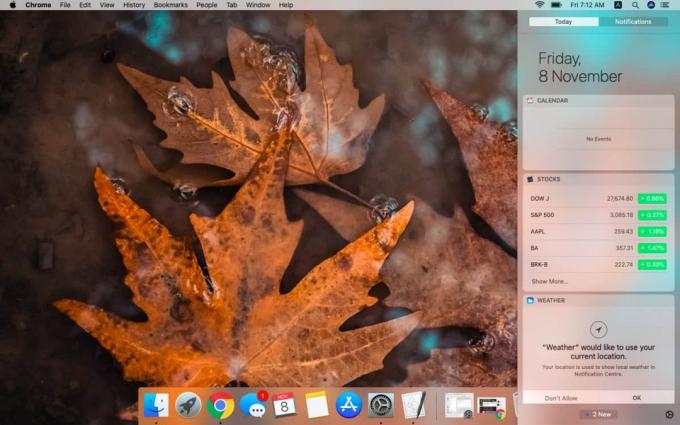
Центърът за известия ще се разшири и ще разкрие нов панел с всички джунджурии, които можете да активирате. Щракнете върху бутона плюс до джаджа и той ще бъде добавен в раздела Днес в Центъра за известия. За да премахнете джаджа, погледнете тези, изброени в левия панел и щракнете върху червения бутон минус в горната лява част на джаджа.
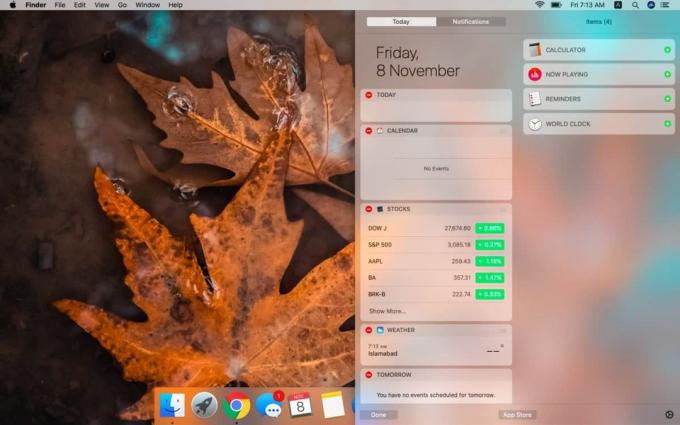
Когато приключите с добавянето и премахването на джаджи, щракнете върху бутона Готово вляво вляво или просто кликнете навсякъде извън центъра за известия.
Добавянето на джаджи е доста лесно, но само защото сте добавили джаджа, не означава, че ще работи. Той може да разчита на определени разрешения или може да има свои собствени проблеми. Понякога на джаджа просто е необходимо малко време за получаване и показване на информация. Виджетите са чудесен начин за бърз преглед на данните на живо, но самата джаджа трябва да извлече данните и те понякога могат да бъдат бавни. Добавянето и премахването на джаджа при редки обстоятелства може да помогне.
Виджетите са част от приложенията или някои приложения се изпълняват предимно или изцяло като джаджи. Въпросът е, че приложението трябва да идва със собствена джаджа. Не можете да принудите приложение да показва джаджа в Центъра за известия. Приложенията, които се предлагат с джаджа, вероятно ще го съветват на страницата им в магазина за Mac или на страницата с продукти. Много приложения ги имат, ако това отговаря на тяхната функционалност, но те са по-често срещани в iOS, отколкото в macOS. Chrome има джаджа на iOS, но не и на macOS.
Търсене
скорошни публикации
Включете курсора на мишката във вашите екрани на Mac, използвайки Grab Utility
Преглеждаме приложенията за екрана и изключват както за Mac, така и...
Как да стартирате Dock приложения с горещи клавиши на macOS
Ако някога сте използвали Windows система, може би знаете, че тя им...
RePasta е безплатен мениджър на клипборда за Mac, поддържащ множество фрагменти
Трудно е да си представим как да използвате какъвто и да е компютър...



